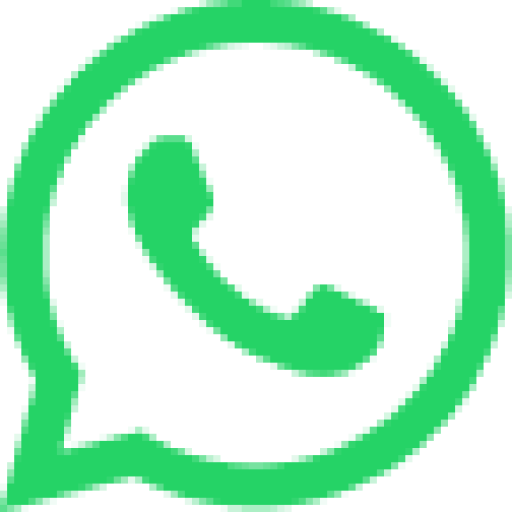WhatsApp网页版打不开怎么办?2025终极解决方案
在2025年,WhatsApp 已成为跨境沟通和商业运营的必备工具。但不少用户反映,WhatsApp 网页版经常打不开、白屏或扫码失败,这类问题看似复杂,其实大多可以通过简单排查解决。
本文将从网络设置、浏览器环境、账号状态、外部限制等维度,为你提供最全面的解决方案,帮你快速恢复 WhatsApp 网页访问。
一、优先排查网络和浏览器问题
1. 检查网络连接是否正常
- ✅ 测试网络速度:用微信、Telegram 或 YouTube 测试是否能正常加载。
- ✅ 切换网络环境:尝试更换 Wi-Fi 或开启手机热点。
- ✅ 修改 DNS 设置:将路由器或设备 DNS 设置为
8.8.8.8或1.1.1.1,避免 DNS 污染导致页面加载失败。 - ❌ 关闭 VPN/代理软件:尤其是国内VPN可能与 WhatsApp 不兼容,建议全部关闭后重新访问。
2. 清理浏览器缓存与插件冲突
- 打开浏览器设置 → 清除浏览数据(缓存 + Cookie)
- 禁用所有浏览器插件,尤其是广告拦截器、安全插件、脚本控制器等
- 升级浏览器到最新版本(推荐使用 Chrome、Edge、Firefox)
- 更换浏览器尝试(如原使用 360 极速版,建议改用 Chrome)
真实案例:我们帮一家内贸公司排查时,发现 360 浏览器插件拦截了 WhatsApp 的扫码脚本,切换 Chrome 立即恢复正常。
二、排查手机端与账号同步问题
1. 检查 WhatsApp 手机端状态
- 手机 WhatsApp 必须处于登录状态,且与网页版保持实时同步
- 打开 WhatsApp → 设置 → 已链接的设备 → 查看是否已连接网页版
- 如果没有,需重新扫码登录网页版
- 彻底退出后台并重启手机,有时能恢复同步
2. 升级 App 和清除异常状态
- 检查 WhatsApp 是否为最新版(App Store / Google Play)
- 退出所有旧设备的登录记录,仅保留一个网页版会话
- 手机若长时间未更新或存储异常,也可能导致网页版扫码失败
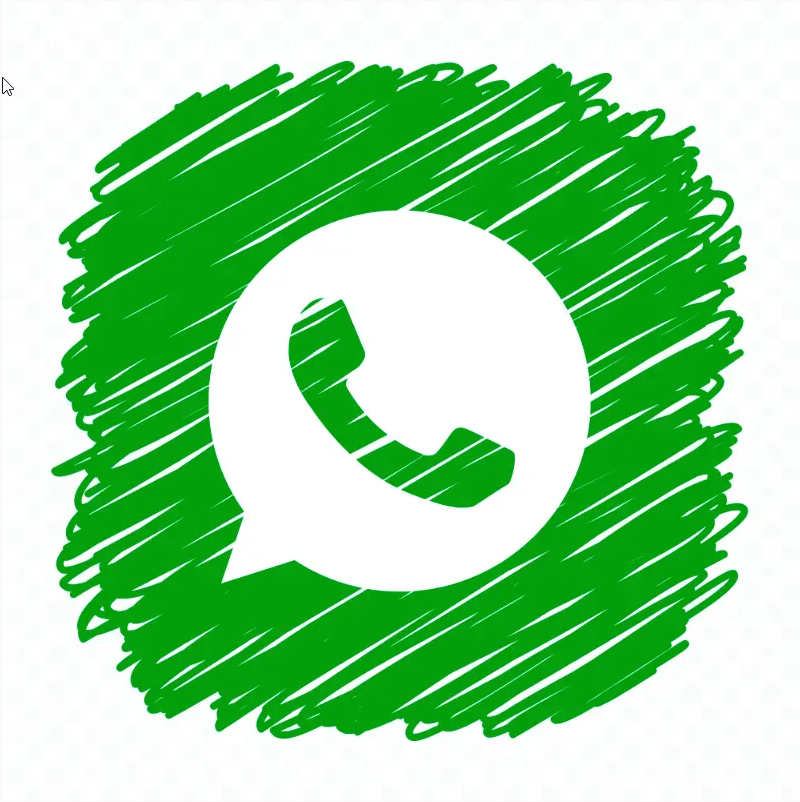 三、检查账号安全状态
三、检查账号安全状态
1. 查看登录记录与设备异常
- WhatsApp 设置 → 帐号 → 安全通知 → 查看最近登录设备
- 若发现陌生设备或异常登录,建议:
- 修改 WhatsApp 帐号绑定邮箱与手机
- 启用两步验证增加安全性
2. 若账号被封或限制
- 登录失败时查看是否有“账号被暂停”提示
- 进入 WhatsApp 官方支持页面,提交身份验证或解封申请
- 等待官方人工审核结果,一般会在 24 小时内回复
四、识别外部网络环境限制
1. 是否遭遇区域性封锁?
- 若 WhatsApp 网页版突然全面失效:
- 查看 Twitter/X 是否有服务器维护公告
- 观察其它国际服务(如 Google、Instagram)是否也无法访问
- 尝试不同运营商或使用手机流量测试访问情况
- 有条件者可尝试科学上网(建议选择兼容 WhatsApp 的线路)
2. DNS 污染与防火墙封锁怎么办?
- 设置公共 DNS,如 Cloudflare (1.1.1.1) 或 Google DNS (8.8.8.8)
- 避免在公司内网或被限制端口的校园网络中使用
- 若为全球性封锁,建议暂时等待官方恢复,无需频繁刷新或反复扫码
五、常见问题 FAQ
Q1:WhatsApp打不开,但 Telegram 正常,该怎么办?
A1:说明 WhatsApp 服务器或协议在你当前网络中被限制,而 Telegram 的分布式服务器尚未受到影响。可暂时使用 Telegram 通讯,并持续关注网络变化或 WhatsApp 维护通知。
Q2:WhatsApp 和 Telegram 能同步聊天内容吗?
A2:不能。两者不互通,若需迁移数据:
- WhatsApp 可导出聊天记录为 TXT/HTML
- 将内容上传至 Telegram 的“保存的消息”作为存档
- 联系人信息需手动转移(可使用 Excel 整理)
Q3:有没有替代 WhatsApp 网页版的应急方案?
A3:
- 使用 手机端继续沟通,保持业务不中断
- 试用 WhatsApp 桌面客户端(Windows / Mac)
- 若临时需要文件收发,也可通过微信文件传输、邮箱或 Telegram 替代
- 建议定期备份 WhatsApp 数据,避免因不可访问导致数据丢失
 结语:遇到打不开,别慌,按步骤排查最靠谱
结语:遇到打不开,别慌,按步骤排查最靠谱
WhatsApp 网页版打不开,99%的情况都可以通过以下方式解决:
✅ 换网络✅ 清浏览器缓存✅ 检查手机同步✅ 升级 App 和浏览器✅ 留意服务器状态和地区政策
遇到突发封锁或账号异常,建议合理使用科学上网工具,或联系 WhatsApp 官方客服寻求支持。如果你有更好用的解决方法,欢迎留言分享!